Смартфоны Nokia 9300i - инструкция пользователя по применению, эксплуатации и установке на русском языке. Мы надеемся, она поможет вам решить возникшие у вас вопросы при эксплуатации техники.
Если остались вопросы, задайте их в комментариях после инструкции.
"Загружаем инструкцию", означает, что нужно подождать пока файл загрузится и можно будет его читать онлайн. Некоторые инструкции очень большие и время их появления зависит от вашей скорости интернета.
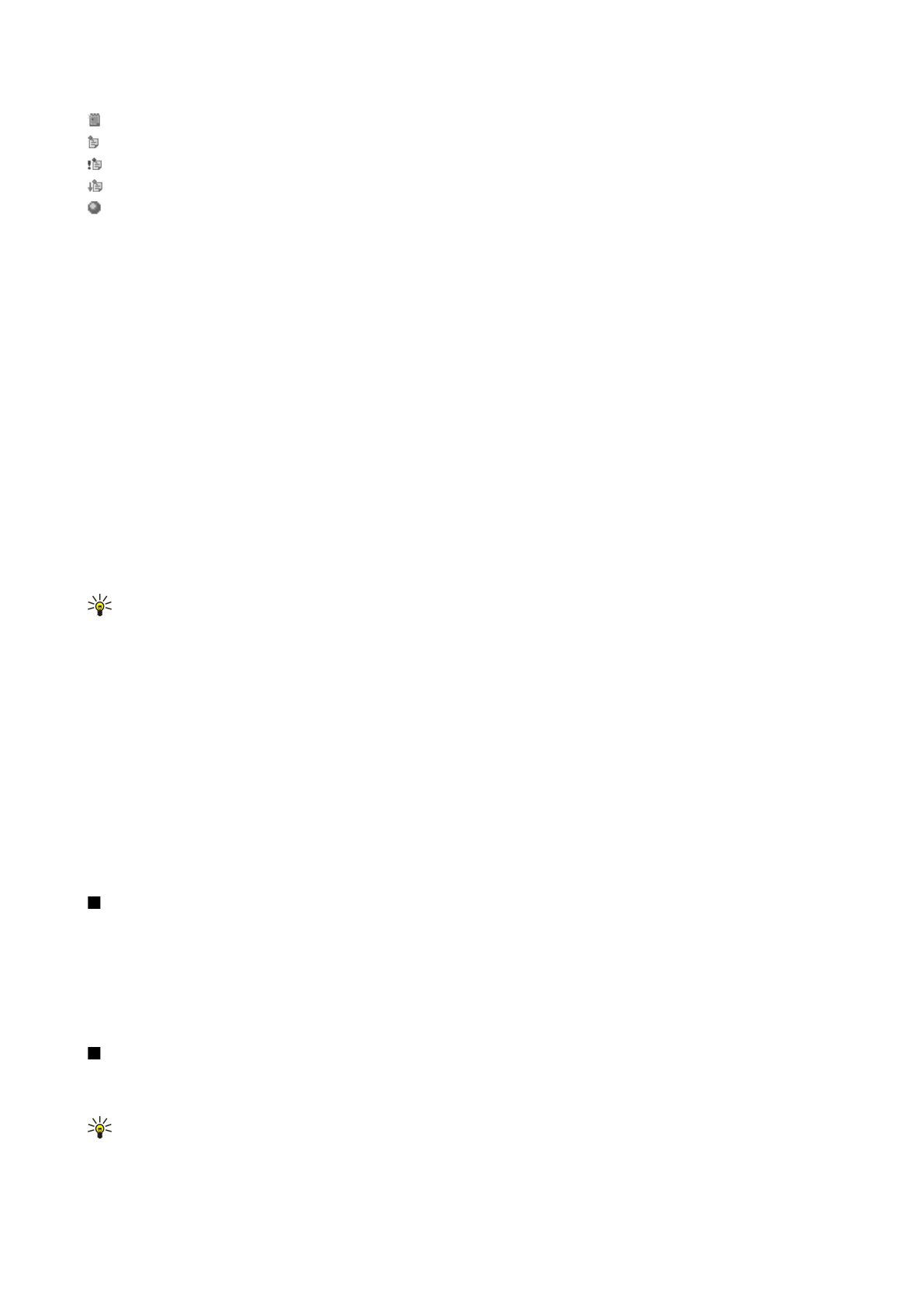
Под
вопросом
Деловая
заметка
Деловая
заметка
с
высоким
приоритетом
Деловая
заметка
с
низким
приоритетом
Элемент
без
срока
Управление
элементами
календаря
Для
вычеркивания
элемента
или
отметки
его
как
элемента
"
Под
вопросом
"
выберите
элемент
,
нажмите
клавишу
меню
,
а
затем
выберите
Элемент
>
Вычеркнутый
или
Предварительный
.
Вычеркивание
элемента
не
приводит
к
его
удалению
из
календаря
.
Для
передачи
элемента
календаря
нажмите
клавишу
меню
и
выберите
Файл
>
Послать
.
Выберите
способ
передачи
.
Для
добавления
полученного
элемента
в
календарь
откройте
сообщение
,
содержащее
элемент
календаря
,
и
нажмите
Добавить
в
календ
.
Для
определения
стандартных
настроек
элемента
нажмите
клавишу
меню
,
а
затем
выберите
Элемент
>
Настройки
по
умолчанию
.
Выберите
тип
элемента
и
введите
наиболее
часто
используемые
значения
.
Для
изменения
типа
открытого
элемента
нажмите
клавишу
меню
и
выберите
Элемент
>
Изменение
типа
элемента
...
.
Выберите
новый
тип
элемента
из
списка
и
нажмите
Выбрать
.
Для
удаления
элемента
календаря
выберите
его
и
нажмите
клавишу
возврата
.
Чтобы
подтвердить
удаление
,
нажмите
ОК
.
Для
перемещения
или
удаления
нескольких
элементов
календаря
нажмите
клавишу
меню
и
выберите
Сервис
>
Перемещение
/
удаление
...
.
Для
перемещения
в
другой
файл
или
удаления
всех
предлагаемых
элементов
нажмите
ОК
.
Для
определения
дополнительных
критериев
нажмите
Опции
.
В
настройках
можно
указать
,
удалять
элементы
календаря
или
перемещать
в
файл
,
задать
тип
удаляемых
элементов
и
определить
конкретный
период
времени
для
удаления
.
Совет
:
Для
удаления
или
перемещения
элементов
календаря
можно
использовать
сочетания
клавиш
.
Чтобы
вырезать
элемент
,
нажмите
Ct rl+X;
чтобы
скопировать
– Ct rl+C;
чтобы
вставить
– Ct rl+V.
Для
поиска
элементов
календаря
нажмите
клавишу
меню
и
выберите
Сервис
>
Поиск
элемента
...
.
Введите
ключевые
слова
,
входящие
в
описание
искомого
элемента
,
и
нажмите
Поиск
.
Чтобы
начать
поиск
,
нажмите
Готово
>
Поиск
.
В
окне
Результаты
поиска
можно
изменить
найденный
элемент
и
открыть
предыдущий
бланк
календаря
.
Для
уточнения
критериев
поиска
нажмите
клавишу
меню
,
выберите
Сервис
>
Поиск
элемента
...
и
нажмите
Опции
.
На
странице
Детали
можно
уточнить
критерии
поиска
и
ограничить
целевые
группы
для
поиска
,
основываясь
на
общих
свойствах
.
Кроме
того
,
можно
указать
конкретный
период
времени
для
поиска
:
•
Весь
календарь
—
поиск
выполняется
во
всех
элементах
.
•
С
текущей
даты
—
поиск
выполняется
в
элементах
,
относящихся
к
будущему
.
Введите
дату
До
.
•
До
сегодня
—
поиск
выполняется
в
элементах
,
относящихся
к
прошлому
.
В
поле
От
введите
дату
,
с
которой
необходимо
начать
поиск
.
•
Определяется
пользователем
—
установка
собственного
периода
времени
для
поиска
.
Введите
даты
в
полях
От
и
До
.
Настройки
календаря
Для
изменения
общих
настроек
календаря
нажмите
кнопку
меню
и
выберите
Сервис
>
Общие
настройки
...
.
На
странице
Общие
можно
выбрать
бланк
,
который
будет
появляться
при
открытии
приложения
Календарь
,
а
также
указать
,
отображать
ли
в
бланках
календаря
бессрочные
элементы
.
На
странице
Предпочитаемые
виды
можно
изменить
порядок
отображения
бланков
календаря
.
Если
для
бланка
календаря
выбрать
параметр
Нет
,
он
отображается
последним
в
списке
или
не
отображается
вообще
при
переключении
между
бланками
посредством
многократного
нажатия
клавиши
приложения
"
Календарь
".
Бланки
календаря
Для
переключения
между
различными
бланками
календаря
нажмите
Сменить
вид
в
любом
бланке
календаря
.
Выберите
тип
бланка
из
списка
и
нажмите
Выбрать
.
Совет
:
Просмотр
бланков
календаря
осуществляется
с
помощью
многократного
нажатия
клавиши
приложения
"
Календарь
".
Отображаются
только
предпочитаемые
бланки
.
Для
установки
предпочитаемых
бланков
,
нажмите
клавишу
меню
и
выберите
Сервис
>
Общие
настройки
...
>
Предпочитаемые
виды
.
К а л е н д а р ь
Co p yrig h t © 2005 No kia . All Rig h t s Re se rve d .
62
Содержание
- 3 Содержание
- 6 Об
- 8 Установка; MMC
- 9 GPRS; Радиоприемники
- 10 Антенна; Первое; PUK
- 11 Po p Po rt TM; Интерфейс; Blu e t o o t h
- 14 Телефон
- 17 Выполнение; Ответ
- 22 SIM
- 23 Re a lPla ye r; Управление
- 26 DTMF
- 28 Настройки; Журнал
- 30 Центр; Ce ll b ro a d ca st .; Подготовка
- 31 IMAP4; Когда; Электронная
- 33 HTML; Параметры; MIME; Получение
- 34 No kia PC Su it e .
- 35 SMTP
- 39 MMS
- 40 Факс
- 42 Ce ll b ro a d ca st
- 43 Интернет; Fla sh 6
- 45 Сочетания
- 46 Контакты
- 50 Документы; Micro so ft Wo rd; Работа
- 52 Книги
- 53 Создание
- 58 Презентации; Micro so ft Po w e rPo in t 97; Просмотр
- 61 Календарь; PC Su it e; Значки
- 67 Общие; Дата
- 69 Диспетчер
- 72 Сервисное; Подключения; Беспроводная; EAP (e xt e n sib le a u t h e n t ica t io n p ro t o co l –
- 73 Настр
- 74 Защита
- 76 Дополнительно; HP
- 82 Изображения; TIFF
- 83 Диктофон; WAV
- 84 Муз
- 87 Калькулятор
- 88 Часы; Изменение
- 90 Пер; Рез
- 92 No kia PC Su it e
- 93 Ja va
- 95 Мобильная; IP
- 98 Настройка
- 100 HTTP
- 102 HSCSD; Передача
- 103 Смена
- 105 Основные
- 112 Проверка
- 115 Условия; Кардиостимуляторы; Автомобили



























































































































